Agrandissement d'une partie d'une, Image fixe (zoom et cadrage) .57 – Sony MVC-CD1000 User Manual
Page 57
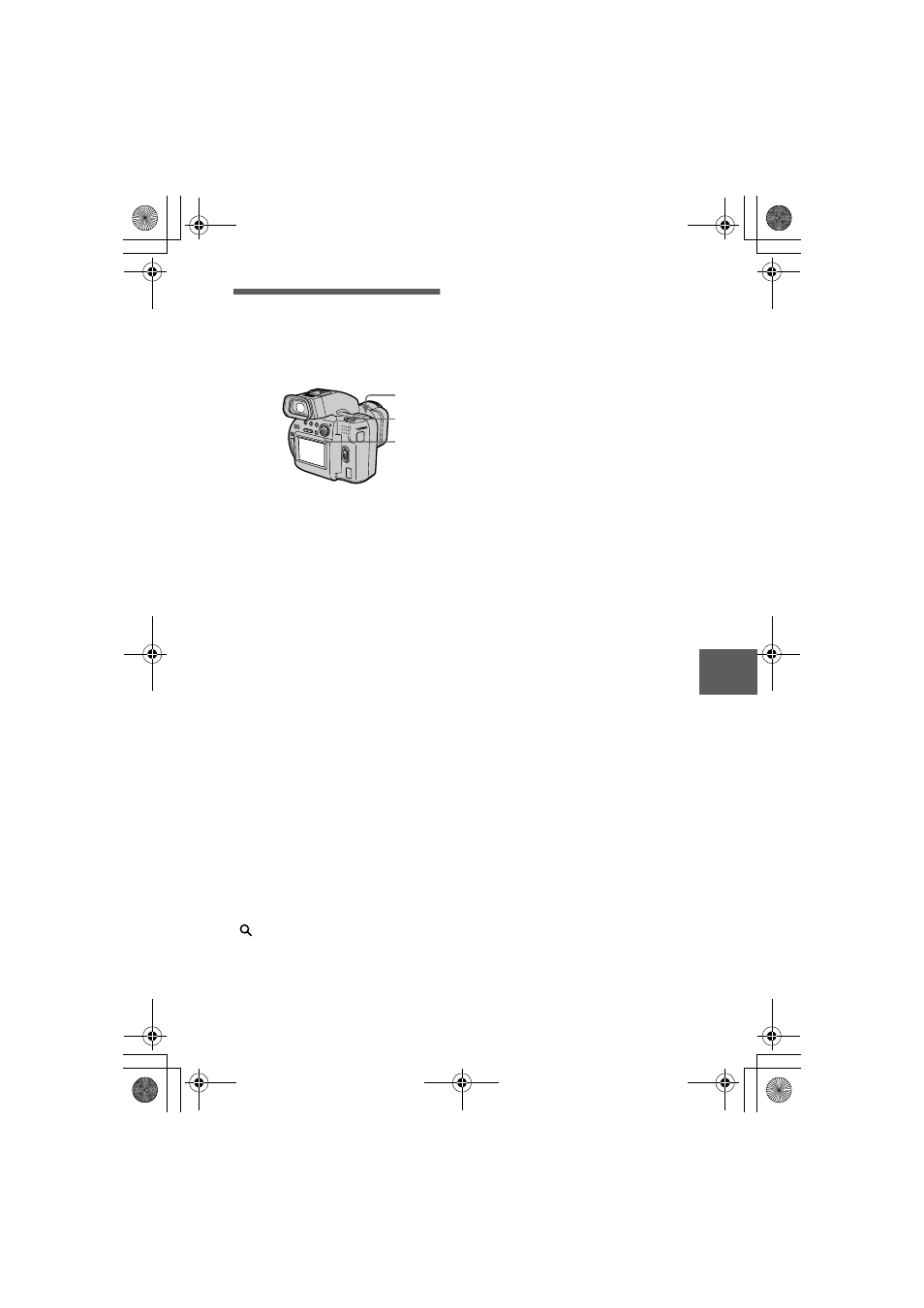
masterpage:Right
filename[G:\MVC kaihan\3062473221\3062473221MVCCD1000CA2\02FR-
MVCCD1000CA2\08adv.fm]
BBBB
Diff
é
re
nte
s
m
é
thode
s
d
e
lec
ture
57-
FR
model name1[MVC-CD1000]
[3-062-473-22(1)]
Agrandissement
d'une partie d'une
image fixe (zoom et
cadrage)
Pour retourner à la taille
normale
Effectuez un zoom arrière à l'aide du
levier de zoom jusqu'à ce que
l'indicateur d'échelle de zoom
(
×1.1) disparaisse de l'écran, ou
appuyez simplement sur
x au centre.
Pour enregistrer une image
agrandie (cadrage)
1
Agrandissez l'image.
2
Appuyez sur le déclencheur
d'obturateur. L'image est
enregistrée а 640Ч480 et l'image
sur l'écran LCD ou sur le viseur
reprend sa taille normale après
l'enregistrement.
Remarques
•
Cette fonction n'est pas disponible pour
des images animées, des images en mode
TEXT ou non compressées.
•
L'échelle de zoom va jusque 5×, quelle que
soit la taille originale de l'image.
•
La qualité des images agrandies peut être
altérée.
•
Les données originales subsistent, même si
vous agrandissez l'image.
•
L'image agrandie est enregistrée comme
fichier le plus récent.
•
Le cadrage d'une image entraîne une
réduction de l'espace disque.
•
Si l'espace disque est insuffisant, il se peut
que vous ne puissiez pas cadrer une image.
1
Placez le sélecteur PLAY/
STILL/MOVIE sur PLAY.
2
Affichez l'image à agrandir.
3
Effectuez un zoom avant/
arrière sur l'image à l'aide du
levier de zoom.
L'indicateur d'échelle de zoom
apparaît sur l'écran LCD ou sur le
viseur.
4
Appuyez plusieurs fois sur la
touche de commande pour
cadrer l'image.
v : L'image se déplace vers le bas
V : L'image se déplace vers le haut
b : L'image se déplace vers la
droite
B : L'image se déplace vers la
gauche
2, 4
1
3
01cov.book Page 57 Monday, July 24, 2000 1:01 PM
